

By Adela D. Louie, Son Güncelleme: 6/12/2023
Bir iPhone'unuz ve bir Mac bilgisayarınız varsa, nasıl yapılacağı konusunda yeterli bilgiye sahip olmanız şarttır. Mac'ten iPhone'a müzik aktarma, bu diğer dosyalar için de geçerlidir. İyi haber şu ki, her iki cihaz da görevin yürütülmesini ve idare edilmesini kolaylaştıran Apple ürünleridir.
Durumu çok daha kolay hale getirmek için, Mac'ten iPhone'a kolayca müzik aktarmak için izleyebileceğiniz yöntemlerden bazılarını hazırladık. Ayrıca, hepsini hemen deneyebilmeniz için yöntemlerin her biri için izlemeniz gereken adımları tartışacağız. Elinizdeki bu yöntemlerle, nasıl yapılacağını bile öğrenebilirsiniz. iPhone'unuzdan diğer iPhone cihazına veri aktarın!
Bölüm 1: Dropbox Kullanarak Mac'ten iPhone'a Müzik Aktarma Adımları Nelerdir?Bölüm 2: Airdrop Kullanarak Mac'ten iPhone'a Müzik Aktarma Adımları Nelerdir?Bölüm #3: Dosyalarınızı Aktarmak İçin En Harika AraçBölüm 4: Her Şeyi Özetlemek
Mac'ten iPhone'a müzik aktarma yöntemleri, Müzik kitaplığınızın ne kadar büyük olduğuna da bağlıdır. Çok fazla bir şeye sahip değilseniz, günümüzde yaygın olarak kullanılan bulut tabanlı uygulamalardan biri olan Dropbox'ı kullanabilirsiniz. Bunun yalnızca birkaç müzik dosyası için geçerli olmasının nedeni, tek hesap başına yalnızca 2 GB boş alan depolamanıza izin vermesidir. Dosyalarınızı taşımanın veya aktarmanın yanı sıra bulutta bir yedekleme yapacağından kullanımı da iyidir. Mac'ten iPhone'a müzik aktarmak için Dropbox'ı nasıl kullanabileceğinize ilişkin adımları kontrol edelim.
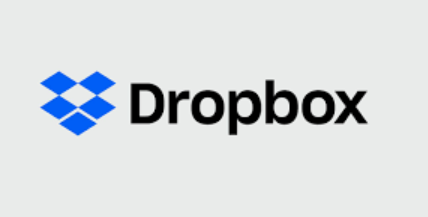
Başlayabileceğiniz ilk şey, müzik dosyalarınızı Dropbox hesabınıza yüklemektir. Bu yöntemle ilgili en iyi şey, müzik dosyalarınızı Mac'ten Dropbox'a aktarmak için birçok yöntem kullanabilmenizdir. “ kullanarak Dropbox simgesini bulabilirsiniz.Bulucu” ve dosyaları sürükleyip bırakmayı deneyin.
Müzik dosyalarını kopyalayıp, bilgisayarınıza kaydettiğiniz Dropbox klasörüne yapıştırmayı da deneyebilirsiniz. Mac bilgisayar. Başlamak için Dropbox uygulamasını indirmeniz ve mac bilgisayarınıza yüklemeniz gerekir. Uygulamayı kullanmak veya Mac bilgisayarınıza indirmek istemiyorsanız, bunun yerine Dropbox'ın web sitesine de gidebilirsiniz.
Web sitesine girdikten sonra, oturum açmak için kimlik bilgilerinizi girin ve ardından "" düğmesine dokunarak dosyaları yüklemeye başlayın.Foto YükleArayüzün kenar çubuğundan göreceğiniz ” butonuna tıklayın.
İkincisi, artık Dropbox'tan iPhone'a nasıl müzik indireceğimizi öğrenebiliriz. Tüm müzik dosyalarınızı Dropbox'a başarıyla yüklediğinizden emin olduktan sonra Dropbox uygulamasını açın. Artık cihazınıza aktarılmasını istediğiniz müzik dosyalarını taramaya ve seçmeye başlayabilirsiniz. iPhone. Aktarmak istediğiniz ses dosyasının yanında göreceğiniz üç nokta simgesine dokunun.
Dosyalarınızı Mac'ten iPhone'a aktarmanın bir başka iyi yanı da Apple cihazlarında ortak olan Airdrop özelliğini kullanabilmenizdir. Android cihazlar söz konusu olduğunda, eşdeğer özellik Bluetooth'tur. Dosyalarınızı kablosuz olarak aktarmak için bu özelliği kullanabilirsiniz. Her iki cihazda da Bluetooth ve Wi-Fi bağlantısını açmayı hatırlamanız yeterlidir. Airdrop kullanarak Mac'ten iPhone'a etkili bir şekilde müzik aktarmak için iki cihazın birbirine yakın olması gerektiğini de unutmamalısınız.
Başlamak için Airdrop uygulamasını “ kullanarak açın.Bulucu” veya “kullanarak”spot” Mac bilgisayarınızda ve ardından “On”. Alt kısımda, çok düzgün bir aktarım ve bağlantı için diğer insanlar için mümkün olabilecek şekilde değiştirebilirsiniz. Ardından iPhone'unuzu Mac bilgisayarınızın yanına getirin ve ardından “AyarlarAirdrop'ı etkinleştirmek için. "" seçeneğine gidebileceğiniz bir seçenek de var.kontrol Merkezi"dönebilmek"On"Havalandırma. Airdrop'unuzun görünürlüğünü buradan da ayarlayabilirsiniz.
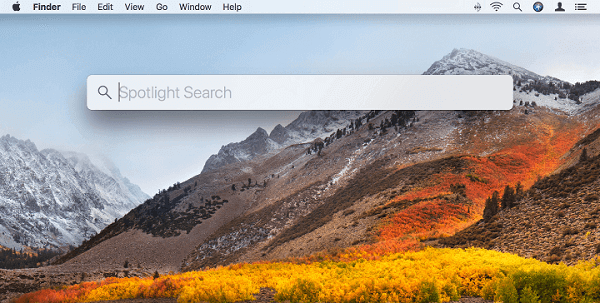
Ardından, şimdi “ öğesine dokunabilirsiniz.Bulucu” ve ardından müzik dosyalarınızı kaydettiğiniz yere ilerleyin. Artık müzik dosyalarını Airdrop eklentisine sürükleyip bırakmanın ve ardından hedef cihazınız olarak iPhone'u seçmenin zamanı geldi. Bu, müzik dosyalarınızın iPhone cihazınıza aktarılmasını veya gönderilmesini başlatacaktır.
Son adım için, bir istemle bilgilendirileceksiniz. “Kabul Et” seçeneğine dokunmanız ve ardından tüm dosyalar başarıyla gönderilene kadar beklemeniz gerekir.
Dosyalarınızın bir cihazdan diğerine aktarılması gerçekten şaka değil. Özellikle farklı işletim sistemlerine sahip iki tür cihazla uğraşacaksanız, aslında yapılacak çok iş var.
Ancak Mac'ten iPhone'a nasıl müzik aktarılacağından bahsettiğimiz için, tamamen farklı iki ortam veya platformla uğraştığınız zamana kıyasla işler daha kolay olabilir. Peki farklı işletim sistemlerine sahip iki cihazınız varsa dosyaları nasıl aktaracaksınız?
Pekala, sizinle bir aracı paylaşacağız. FoneDog Telefon Transferi aracı ve bunun gerçekten büyük paketlerde geldiğini unutmayın. Bu araç, dosyalarınızı cihazlar arasında aktarmak için en kullanışlı ve verimli araçlardan biri olarak kabul edilebilir.
Telefon Transferi
Dosyaları iOS, Android ve Windows PC arasında aktarın.
Bilgisayardaki metin mesajlarını, kişileri, fotoğrafları, videoları, müziği kolayca aktarın ve yedekleyin.
En son iOS ve Android ile tam uyumlu.
Bedava indir

Bunun dışında, aktarmak istediğiniz veri veya bilgilerin yedek dosyalarını oluşturmak için bile kullanılabilir; bu, dosyaların güvenliğini yanlışlıkla silinmeye karşı korumanın bir yoludur. Ve yalnızca dosyaları aktarmanıza yardımcı olmakla kalmaz, aynı zamanda dosyaları özellikle daha çok yönlü dosya biçimlerine dönüştürmenize de yardımcı olabilir. HEIC dosyaları JPEG or PNG dosya formatları.
Ve her şeyden bahsettiğimizi düşünüyorsanız, henüz orada duramayız, ayrıca şunu da kullanabilirsiniz. inanılmaz dosya aktarma aracı ücretsiz bir zil sesi üreticisi olduğu için cihazlarınızda kullanabileceğiniz ücretsiz zil sesleri oluşturmak için! Bu araç, nihayetinde sahip olabileceğiniz en verimli, eksiksiz ve harika ortaktır!
Ve birçok şey söz konusu olduğunda en güvenilir araç olmanın yanı sıra, bu aracın kullanımının o kadar kolay olduğunu ve kullanmaya yeni başlamış olsanız bile asla kafanızın karışmayacağını söyleyebilirsiniz! Pekala, bir rehberiniz olduğu sürece hiçbir şey ters gitmeyecek; Aşağıdaki FoneDog Telefon Transferi aracını kullanarak kılavuzu kontrol edelim.

İnsanlar ayrıca okur[2022]Samsung'dan iPhone'a Fotoğraf Aktarmayı ÖğrenmekVideoları iPhone'dan Android'e Aktarmanın 3 Pratik Yolu!
Mac'ten iPhone'a nasıl müzik aktarılacağını öğrenmek istememizin birçok nedeni olabilir. Ayrıca Mac bilgisayarınızda çok sayıda şarkı depolamış olabilirsiniz; ayrıca yedek müzik dosyalarınızı saklamanın bir yoludur. Yapılacak en iyi şey, dosyalarınızı istediğiniz zaman hızlı veya manuel olarak iPhone'unuza nasıl geri aktarabileceğinizi öğrenmektir. Sizin için yararlı olabilecek bir şeyi paylaşmak her zaman güzel bir duygudur, umarız ne zaman isterseniz veya ne zaman isterseniz Mac'ten iPhone'a müzik aktarmak istediğinizde gerekli olacak birçok yöntem ve bilgi öğrenmişsinizdir. istek.
Hinterlassen Sie einen Kommentar
Yorumlamak
Telefon Transferi
iOS, Android ve bilgisayar arasındaki diğer veriler arasında kolayca ve hızlı bilgileri, fotoğraflar, temaslar, videolar ve bilgisayar aygıtları kaybetmeden diğer veriler aktarıyor.
Ücretsiz denemePopüler makaleler
/
BİLGİLENDİRİCİLANGWEILIG
/
basitKOMPLİZİERT
Vielen Dank! Merhaba, Sie die Wahl:
Excellent
Değerlendirme: 4.7 / 5 (dayalı 60 yorumlar)